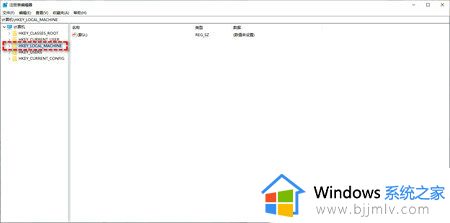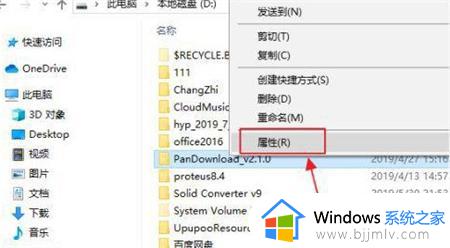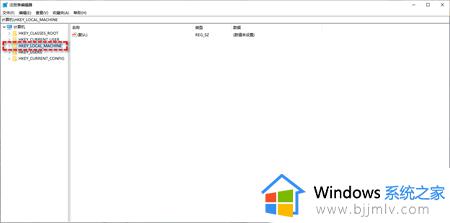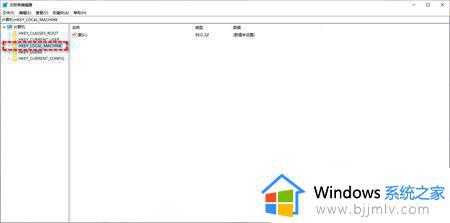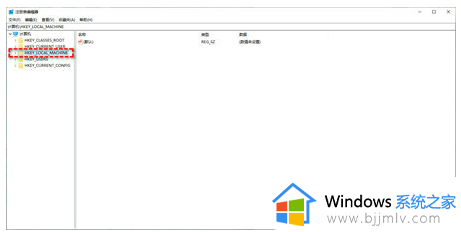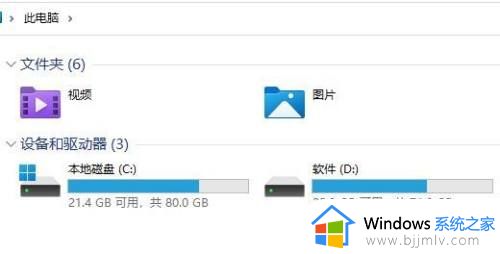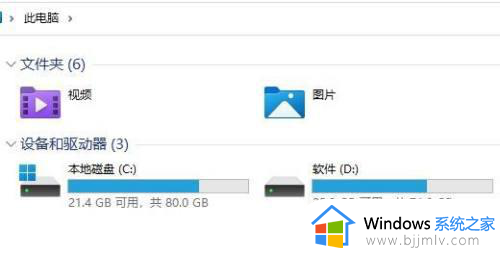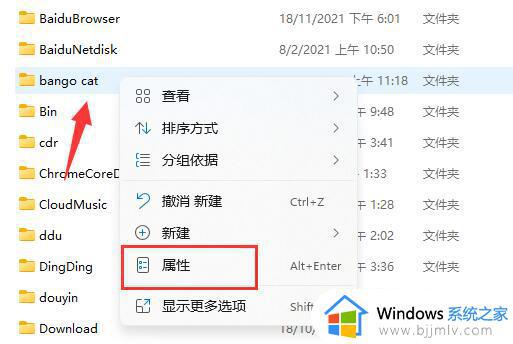win11电脑文件加密勾选不了怎么办 win11文件夹加密不能勾选处理方法
很多用户在使用win11系统办公的时候,电脑中难免也会有存放重要的文件,因此也会选择设置文件夹加密来保护,然而有些用户在给win11系统里的文件夹进行加密时却总是不能勾选,那么win11电脑文件加密勾选不了怎么办呢?这里小编就给大家分享的win11文件夹加密不能勾选处理方法。
具体方法如下:
方法一
1. 首先需要使用Win+R快捷键调出运行界面,在输入框中输入regedit进入注册表编辑器。
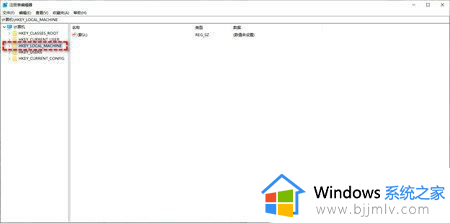
2. 在注册表编辑器界面中,进入HKEY_LOCAL_MACHINE System CurrentControlSet Control FileSystem文件夹中。
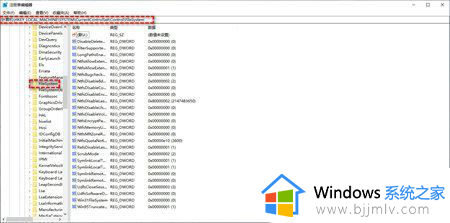
3. 在界面中把File System文件夹打开,随后在窗口右侧找到NtfsDisableEncryption文件,并将其值改为0。
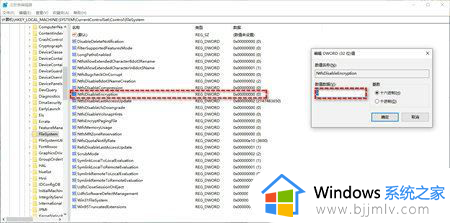
4. 然后点击确定按钮,在找到需要加密的文件中,右击依次点击属性高级高级属性选项,这样问题就解决了。
方法二
如果以上方法还无法解决就只能重装系统。
以上就是小编给大家介绍的win11文件夹加密不能勾选处理方法了,碰到同样情况的朋友们赶紧参照小编的方法来处理吧,希望本文能够对大家有所帮助。